Adresář článků
- 1 Editor příspěvků WordPress
- 2 Stav příspěvku WordPress
- 3 Vyberte kategorii článku
- 4 Vyplňte abstrakt článku
- 5 Vlastní sekce WordPress
- 6 Odeslat Trackback (málo používané)
- 7 WordPress tagy
- 8 WordPress Set Doporučený obrázek
- 9 Přezdívka článku
- 10 Autor článku
- 11 Diskuse
- 12 Spravujte všechny články ve WordPressu
- 13 注意 事项
- Co znamená WordPress?Co to děláš?Co web umí?
- Kolik stojí vytvoření osobního/firemního webu?Náklady na vytvoření firemního webu
- Jak vybrat správný název domény?Tvorba webových stránek Doporučení a zásady pro registraci doménového jména
- NameSiloNávod k registraci doménového jména (zašlete vám $ 1 NameSiloPromo kód)
- Jaký software je potřeba k vytvoření webu?Jaké jsou požadavky na vytvoření vlastního webu?
- NameSiloVýukový program Přeložit doménové jméno NS na Bluehost/SiteGround
- Jak ručně sestavit WordPress? Návod na instalaci WordPressu
- Jak se přihlásit do backendu WordPressu? Přihlašovací adresa na pozadí WP
- Jak používat WordPress? Obecná nastavení pozadí WordPress a čínský název
- Jak změnit nastavení jazyka ve WordPressu?Změňte způsob nastavení čínštiny/angličtiny
- Jak vytvořit adresář kategorií WordPress? WP Category Management
- WordPressJak publikovat články?Možnosti úprav pro samostatně publikované články
- Jak vytvořit novou stránku ve WordPressu?Přidat/upravit nastavení stránky
- Jak WordPress přidává nabídky?Přizpůsobte možnosti zobrazení navigační lišty
- Co je to téma WordPress?Jak nainstalovat WordPress šablony?
- FTP jak dekomprimovat zip soubory online? PHP online dekompresní program ke stažení
- Vypršel časový limit připojení nástroje FTP Jak nakonfigurovat WordPress pro připojení k serveru?
- Jak nainstalovat plugin WordPress? 3 způsoby, jak nainstalovat plugin WordPress - wikiHow
- Jak je to s hostingem BlueHost?Nejnovější promo kódy/kupóny BlueHost USA
- Jak Bluehost automaticky nainstaluje WordPress jedním kliknutím? Návod na tvorbu webových stránek BH
- Podrobné vysvětlení kódu cesty vlastní šablony pro plugin WordPress Shortcodes Ultimate
- Jak vydělat peníze prodejem fotografií? DreamsTime prodává fotografie online, aby vydělal peníze
- Doporučený kód pro registraci oficiálních čínských webových stránek DreamsTime: jak prodávat obrázky, abyste vydělali peníze
- Jak mohu vydělat peníze prodejem svých fotografií?web, který prodává fotografie online
- Jak bezplatný obchodní model vydělává peníze?Ziskové případy a metody ve volném režimu
- 3 úrovně, jak vydělat peníze v životě: Ve kterých fázích vyděláváte peníze?
- Jak tradiční šéfové vydělávají peníze psaním článků?Online marketingové metody psaní
- Tajemství projektu částečného šedého ziskuchtivosti: internetový průmysl vydělává rychlé peníze průmyslový řetězec
- Co znamená konverzní myšlení?Případ vydělávání peněz s podstatou konverze
- Co prodávat online, abyste vydělali peníze?Proč čím vyšší zisk, tím lepší prodej?
- Jak vydělat peníze od nuly
- Vydělám peníze jako mikropodnikatel v roce 2025?Demystifikování podvodu, že mikropodniky spoléhají na nábor agentů, aby vydělali peníze
- Je snadné vydělat peníze, když si nyní otevřete obchod na Taobao?Beijing Startup Story
- Jak odeslat obsah skupinových zpráv WeChat? „WeChat Marketing 2 Mass Posting Strategies“, které vám pomohou vydělat peníze
nová médialidé chtějí dělatSEO和Webová propagace, zveřejnit článek.
také publikovat článkyWeb WordPressJedna z hlavních funkcí programu.
právě teď,Chen WeiliangPodělím se s vámi o tutoriál pro správu článků WordPress ^_^
Editor příspěvků WordPress
Přihlaste se do backendu WordPress →Článek →Napište článek
Toto rozhraní můžete vidět ▼
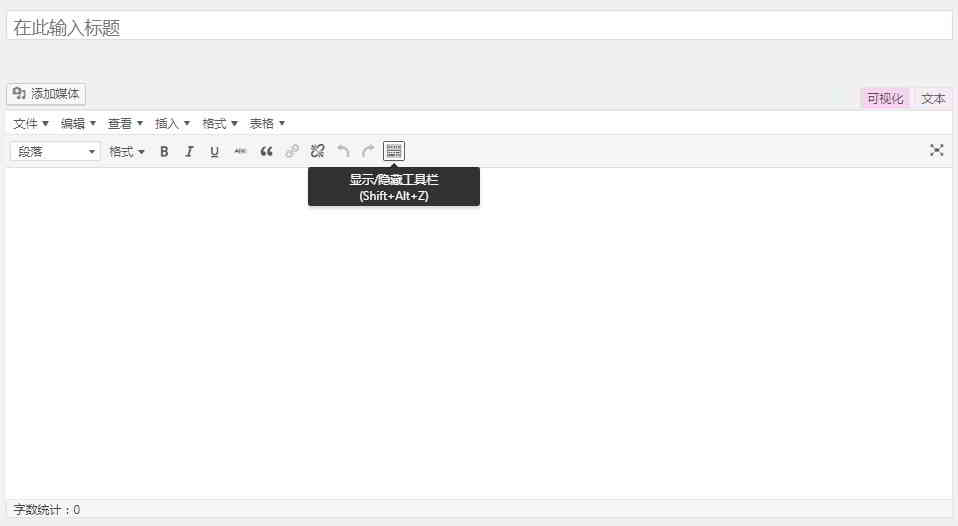
1) Záhlaví
- Pokud v záhlaví není zadán žádný název, ve výchozím nastavení se zobrazí „Sem zadejte název“.
- Po zadání názvu článku se vám zobrazí upravitelná adresa trvalého odkazu.
2) Editor článku
- Zadejte obsah článku.
(1) Přepněte režim editoru článku
Editor má 2 režimy úprav: "Vizualizace" a "Text".
- Kliknutím na možnost vizualizace se přepnete do režimu „Vizualizace“ a zobrazí se editor WYSIWYG;
- Klepnutím na poslední ikonu na panelu nástrojů zobrazíte další ovládací tlačítka editoru;
- V „textovém“ režimu můžete zadávat značky HTML a textový obsah.
(2) Přidejte mediální soubory a vložte obrázky
- Můžete nahrát nebo vložit multimediální soubory (obrázky, zvuk, dokumenty atd.) kliknutím na tlačítko "Přidat média".
- Můžete vybrat soubor již nahraný do knihovny médií a vložit jej přímo do článku, nebo před vložením souboru nahrát nový soubor.
- Chcete-li vytvořit album, vyberte obrázky, které chcete přidat, a klikněte na tlačítko „Vytvořit nové album“.
(3) Režim úprav na celé obrazovce
- Ve vizuálním režimu můžete použít úpravy na celé obrazovce.
- Po vstupu do rozhraní celé obrazovky přesuňte myš nahoru, zobrazí se ovládací tlačítka, kliknutím na „Ukončit celou obrazovku“ se vrátíte do standardního rozhraní pro úpravy.
Stav příspěvku WordPress
Vlastnosti vašeho příspěvku WordPress můžete nastavit v oblasti „Publikovat“ ▼
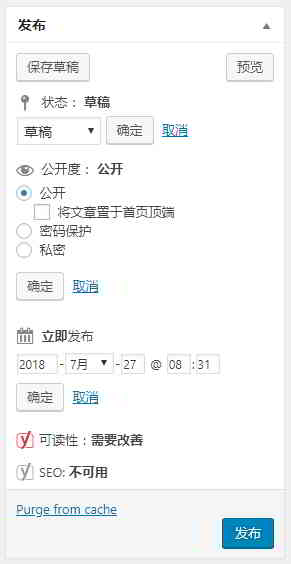
Klikněte na Stav, Viditelnost, Publikovat, tlačítko Upravit vpravo ▲
Další nastavení lze upravit:
- Zahrnuje ochranu heslem
- Top funkce článku
- Nastavte čas pro publikování článků.
Vyberte kategorii článku
Velmi jednoduchá funkce, vyberte kategorii pro svůj článek▼
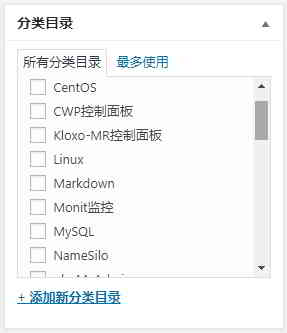
Jak WordPress vytváří kategorie článků?Podívejte se prosím na tento tutoriál▼
Vyplňte abstrakt článku
Některá témata WordPress budou volat souhrny článků na stránkách archivu kategorií.
kde můžete ručně přidat abstrakt k článku (obvykle 50-200 slov)▼

Vlastní sekce WordPress
Vlastní pole WordPress, která výrazně rozšiřují možnosti WordPress ▼
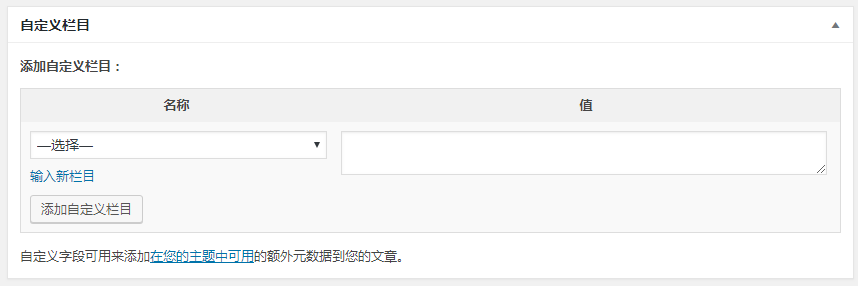
- Mnoho témat WordPress vylepšuje a definuje témata WordPress přidáním vlastních polí.
- hodněWordPress pluginTaké na základě vlastních polí WordPress.
- Flexibilní použití vlastních polí WordPress umožňuje WordPressu vytvořit výkonný systém CMS.
Pomocí vlastních polí můžeme do protokolů a stránek rychle přidat spoustu dalších informací a rychle změnit způsob zobrazení informací, aniž bychom museli protokol upravovat.
Odeslat Trackback (málo používané)
Zpětné odkazy jsou způsob, jak říct starým blogovacím systémům, aby na ně odkazovaly.
Zadejte prosím URL, na kterou chcete odeslat Trackback ▼
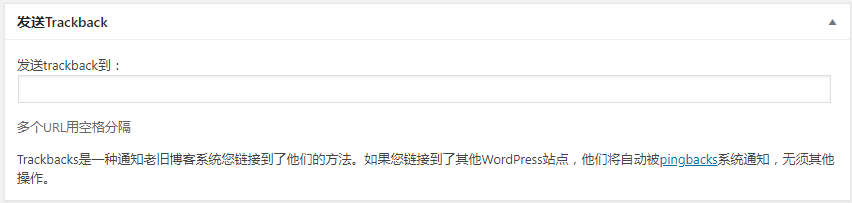
- Pokud odkazujete na jiné WordPress stránky, nemusíte tento sloupec vyplňovat, tyto stránky budou automaticky upozorněny prostřednictvím pingbacku.
WordPress tagy
WordPress umí asociovat související články podle kategorie nebo tagu.
Některá témata WordPress také automaticky zavolají zde vyplněnou značku jako klíčové slovo (klíčové slovo) článku▼

- Nastavení příliš mnoha značek se nedoporučuje.
- Lepší je délka štítku 2 až 5 slov.
- Obvykle se zadávají 2-3 značky.
WordPress Set Doporučený obrázek
Pro WordPress 3.0 a vyšší byla přidána funkce „vybraný obrázek“ (vyžaduje podporu motivu).
Zde je sada doporučených obrázků, obvykle se používá pro miniatury článků ▼
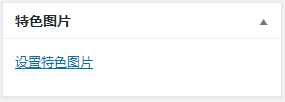
- Téma WordPress, které podporuje volání doporučených obrázků jako miniatur.
- Nyní se témata WordPress vytvořená cizinci nazývají nastavením vybraných obrázků jako miniatur.
Přezdívka článku
Přezdívka je zde stejná jako "Vytvářejte kategorie WordPress„V článku popsané taxonomické aliasy mají stejný účinek
- Budou zobrazeny v URL článku, aby byl odkaz krásnější a výstižnější.
- Obecně se doporučuje vyplnit angličtinu nebo pchin-jin, ne příliš dlouho.
Poznámka: když jsou trvalé odkazy nastaveny s /%postname% bude tento alias volán pouze jako součást adresy URL.
Jak nastavit trvalé odkazy WordPress, viz tento návod ▼
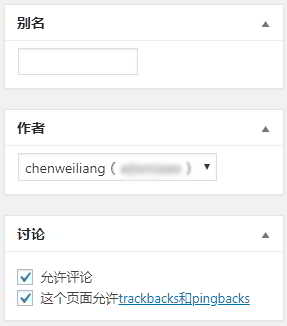
Autor článku
- Zde můžete přiřadit autory článků.
- Výchozí nastavení je aktuálně přihlášený uživatel.
Diskuse
- Komentáře a citace můžete zapnout nebo vypnout.
- Pokud má článek komentáře, můžete komentáře procházet a moderovat zde.
- Pokud ostatním nedovolíte komentovat tento článek, nezaškrtávejte toto políčko.
MůžešWordPress backend → Nastavení → Diskuze:
- Nastavte, zda se mají otevírat komentáře pro celý web;
- Filtrování spamu;
- Moderovat komentáře a další...
Spravujte všechny články ve WordPressu
Klikněte na WordPress backend → Články → Všechny články, můžete vidět všechny články.
Možnosti zobrazení a počet článků můžete nastavit otevřením "Možnosti zobrazení" v pravém horním rohu ▼
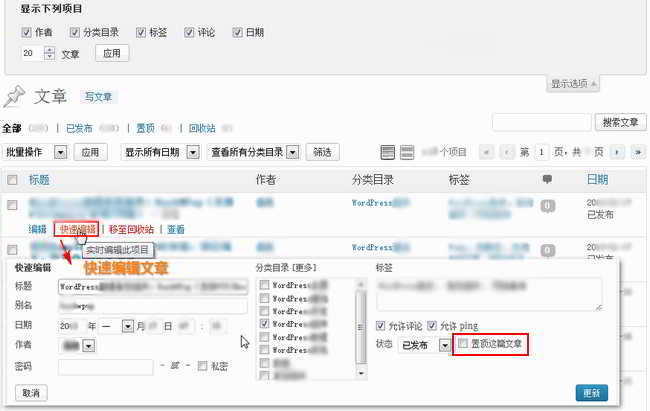
Zkontrolujte článek, můžete dávkový provoz.
Najeďte myší na nadpis článku a zobrazí se nabídka „Upravit, Rychlé úpravy, Přesunout do koše, Zobrazit“.
Chcete-li upravit obsah článku, klikněte na "Upravit" pro vstup do úpravy článku.
注意 事项
Výše sdílený je WordPress软件základní funkce.
Pokud jste si nainstalovali nějaké další pluginy nebo nějaká výkonná WordPress témata, může zde být více rozšíření, otestujte si je a nastudujte si je sami.
Blog Hope Chen Weiliang ( https://www.chenweiliang.com/ ) sdíleno „Jak WordPress publikuje články?Možnosti úprav pro zveřejňování vlastních článků“ vám pomůže.
Vítejte u sdílení odkazu na tento článek:https://www.chenweiliang.com/cwl-922.html
Chcete-li odemknout další skryté triky🔑, připojte se k našemu telegramovému kanálu!
Sdílejte a lajkujte, pokud se vám to líbí! Vaše sdílení a lajky jsou naší další motivací!
